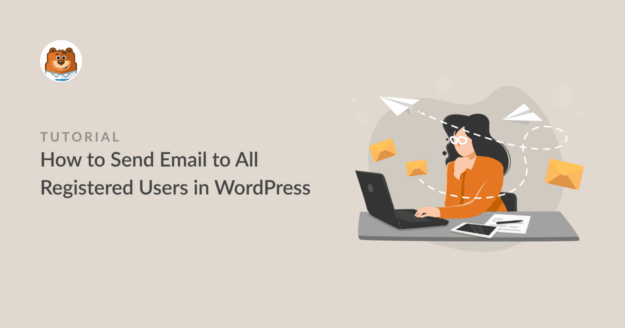Riepilogo AI
Volete inviare e-mail a tutti gli utenti del vostro sito WordPress?
Se avete un sito associativo in cui gli utenti possono registrarsi, potreste voler inviare loro via e-mail annunci, promozioni o newsletter.
In questo post vi mostreremo esattamente come potete inviare e-mail agli utenti di WordPress.
Ma prima di tutto, spieghiamo cosa significa davvero inviare un'email a tutta la vostra mailing list (nota anche come invio di email di massa).
Create ora il vostro modulo di iscrizione alla newsletter
Come inviare e-mail agli utenti di WordPress
Siete pronti a inviare e-mail agli utenti di WordPress? Seguite i passaggi seguenti per iniziare.
In questo articolo
- 1. Installare WP Mail SMTP
- 2. Collegare WP Mail SMTP con un servizio di mailer
- 3. Installare il plugin Invia e-mail agli utenti
- 4. Inviare un'e-mail a tutti gli utenti di WordPress
- Suggerimenti per l'utilizzo di WordPress per le e-mail
- Domande frequenti sull'invio di e-mail agli utenti registrati di WordPress
Immergiamoci in questa storia.
1. Installare WP Mail SMTP
Prima di tutto, dobbiamo assicurarci che le e-mail che vogliamo inviare vengano consegnate con successo a tutti gli abbonati.
Per questo, vi consigliamo di installare WP Mail SMTP sul vostro sito. WP Mail SMTP vi consente di collegare il vostro sito WordPress con un servizio di mailer. In questo modo, le vostre e-mail finiscono sempre nella casella di posta dei destinatari.
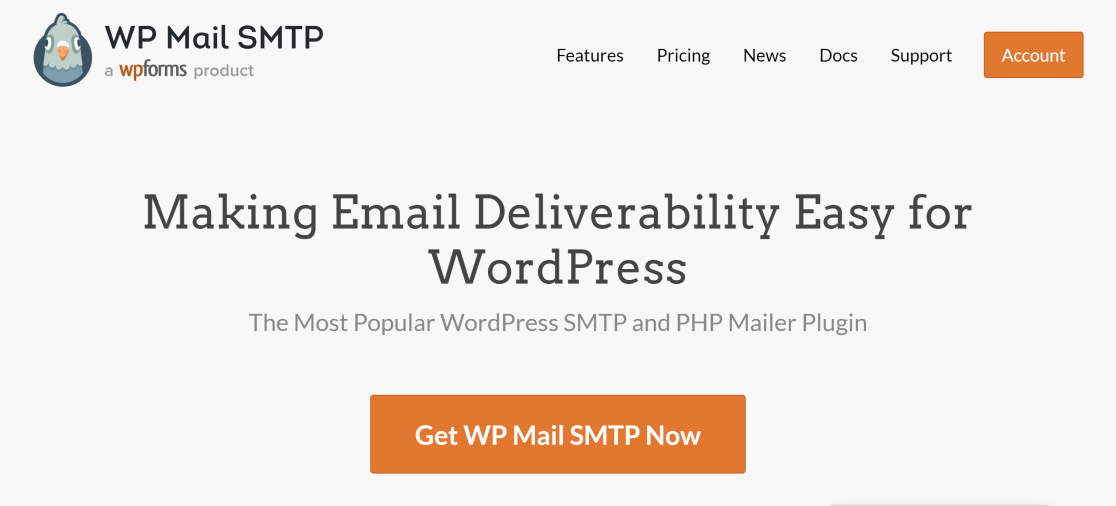
Per ottenere questo plugin, consultate questa guida su come installare WP Mail SMTP sul vostro sito.
Una volta attivato il plugin sul vostro sito, passate alla fase successiva.
2. Collegare WP Mail SMTP con un servizio di mailer
Affinché WP Mail SMTP funzioni, è necessario configurare le impostazioni del sito in modo che tutte le e-mail siano instradate correttamente attraverso un server SMTP.
WP Mail SMTP rende tutto questo molto semplice. Dopo averla installata e attivata, la procedura di configurazione guidata di WP Mail SMTP si avvierà per guidarvi attraverso questo processo.
Se la procedura guidata non si avvia da sola, andare su WP Mail SMTP " Impostazioni. Quindi, fare clic su Avvia installazione guidata nella sezione Posta.
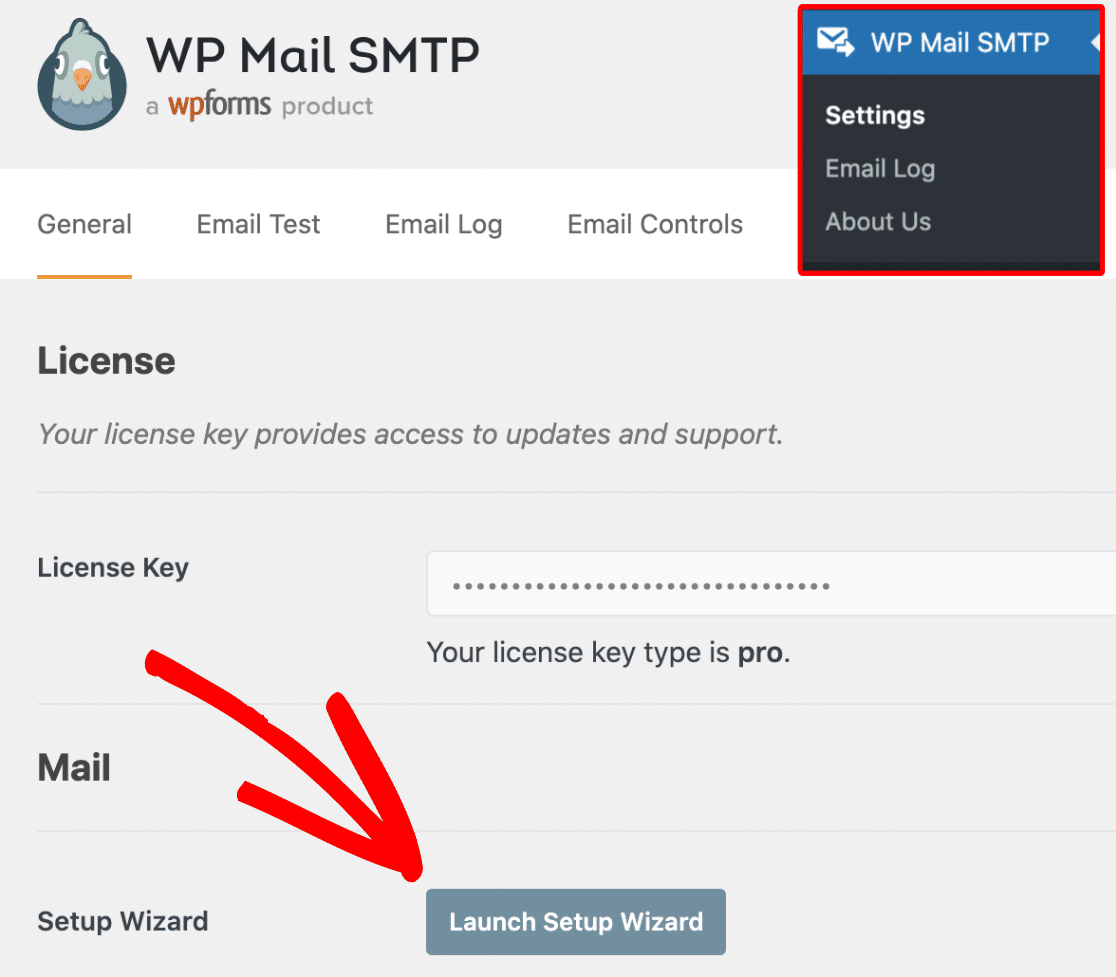
All'avvio della procedura guidata, vi verrà chiesto di scegliere un mailer con cui collegare il vostro sito WordPress.
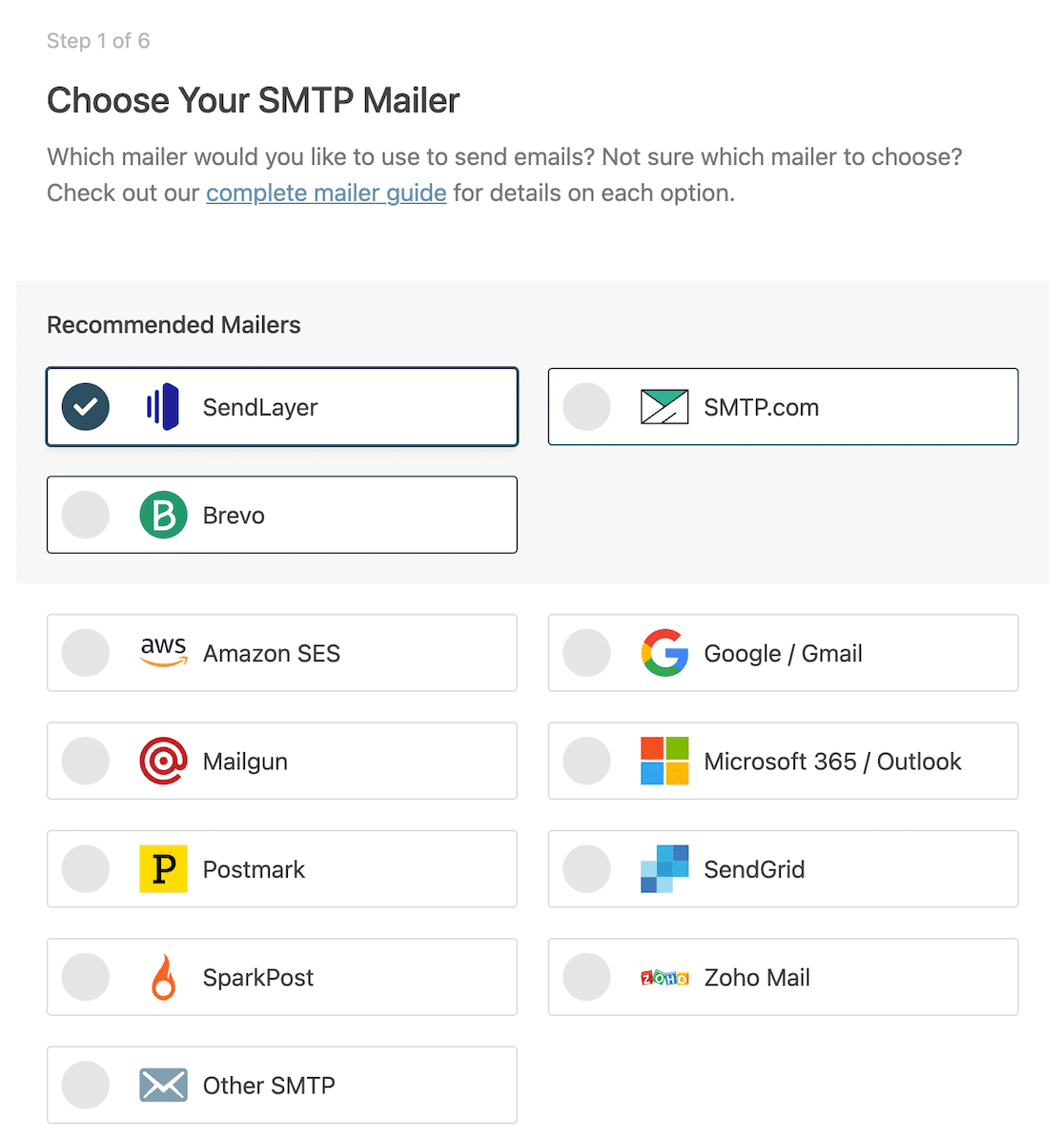
È meglio verificare che il mailer scelto supporti le intestazioni list-unsubscribe. Questo è necessario se si inviano e-mail a Gmail o Yahoo; senza queste intestazioni, le e-mail saranno bloccate. Consultate questa guida per aggiungere intestazioni list-unsubscribe in WordPress.
Il servizio di mailer da noi più consigliato è SendLayer per la sua facilità d'uso e i suoi prezzi convenienti. Selezionate SendLayer e fate clic su Salva e continua per procedere.
Ora è necessario fornire la chiave API e altri dettagli per configurare l'integrazione di WP Mail SMTP con SendLayer. Per le istruzioni, consultate questa guida sulla configurazione di SendLayer con WP Mail SMTP.
La procedura guidata invierà ora un'e-mail di prova per verificare che la configurazione sia stata impostata correttamente. Se tutto è a posto, passate al passo successivo.
Nota: è necessario un account SendLayer con un dominio e-mail verificato collegato ad esso per poterlo aggiungere come mailer in WP Mail SMTP. Questa guida sull'autorizzazione del dominio in SendLayer spiega in dettaglio il processo passo dopo passo.
3. Installare il plugin Invia e-mail agli utenti
Se WP Mail SMTP è pronto sul vostro sito, farà in modo che le e-mail provenienti da tutti i plugin del vostro sito WordPress vengano inviate in modo affidabile senza problemi.
Ma avete comunque bisogno di un plugin per scrivere queste e-mail e inviarle agli utenti registrati del vostro sito WordPress. Il plugin WordPress più semplice per questo scopo si chiama Send Users Email.
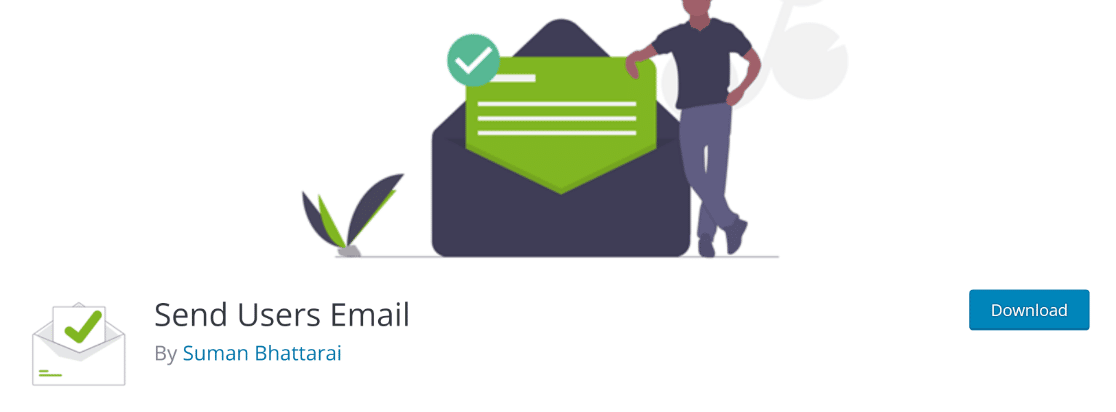
Installate Send Users Email sul vostro sito. Se non sapete come fare, consultate questa guida sull'installazione dei plugin di WordPress.
Dopo aver installato e attivato il plugin sul vostro sito, passate alla fase successiva e finale.
Volete inviare una newsletter agli abbonati invece che agli utenti registrati? Per maggiori dettagli, consultate la nostra guida su come creare una newsletter in WordPress.
4. Inviare un'e-mail a tutti gli utenti di WordPress
Dalla dashboard di WordPress, andate su E-mail agli utenti " Ruoli e-mail.
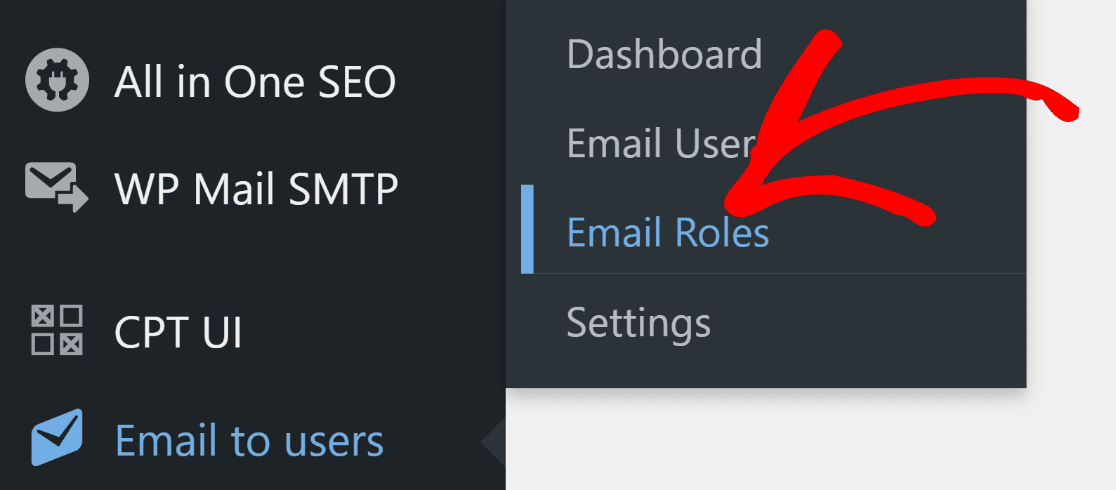
Si accede così alla schermata dell'editor di e-mail. Qui è possibile scrivere l'oggetto dell'e-mail, selezionare i destinatari in base al ruolo WordPress loro assegnato e comporre il messaggio del corpo dell'e-mail.
Per inviare l'e-mail agli abbonati registrati, selezionare la casella accanto a Abbonato.
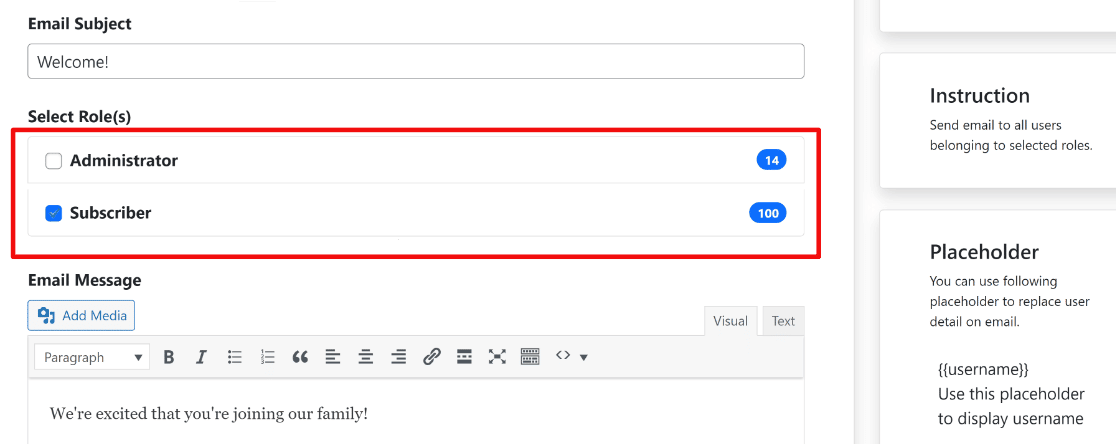
È possibile selezionare anche altri gruppi di utenti di WordPress in base ai loro ruoli (come amministratori, autori, redattori e così via).
Al termine, fare clic su Invia messaggio.
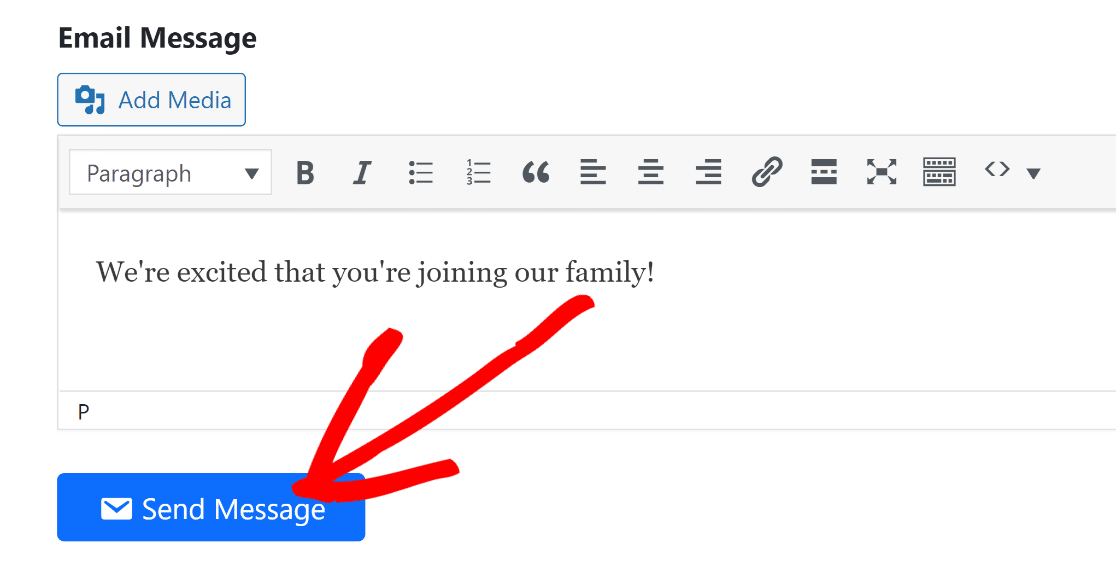
In questo modo, il messaggio e-mail verrà inviato a tutti gli iscritti a WordPress.
È anche possibile selezionare individualmente gli utenti a cui si desidera inviare l'e-mail, anziché inviare in massa l'intero elenco.
Per farlo, andate su Email agli utenti " Email agli utenti. In questa schermata, vedrete un elenco di tutti gli utenti registrati sul vostro sito WordPress. Selezionate i destinatari spuntando le caselle accanto ai loro nomi.
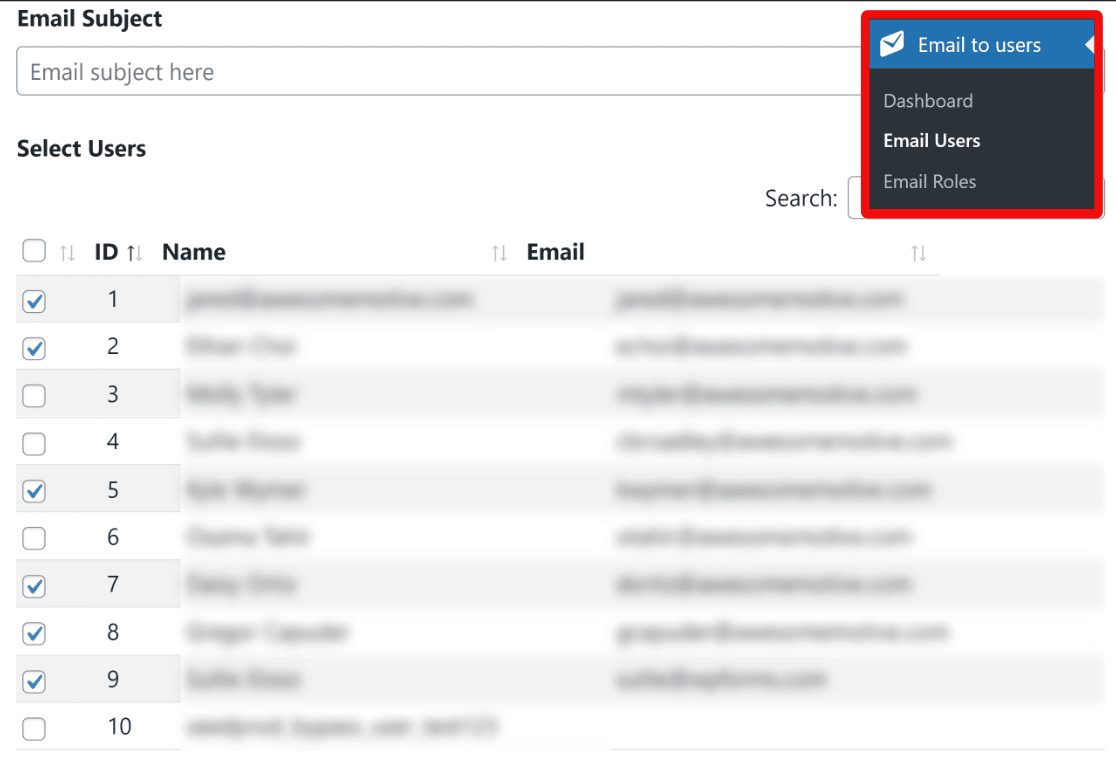
È possibile comporre l'oggetto e il corpo dell'e-mail come prima. Dopo aver selezionato i destinatari e scritto l'e-mail, fate clic su Invia messaggio per inviarla.
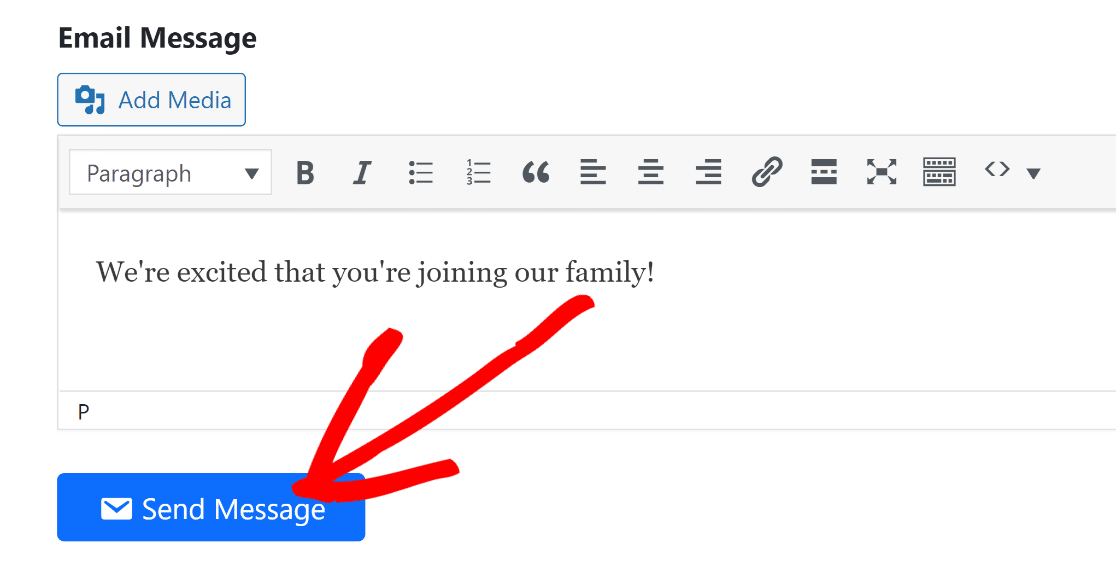
Questo invia le e-mail agli utenti di WordPress che avete selezionato individualmente come destinatari.
E questo è quanto! Ora sapete come inviare e-mail a tutti gli utenti registrati sul vostro sito WordPress o solo ai destinatari selezionati individualmente da voi.
Ma prima di concludere questo post, vorremmo ricordarvi che di solito non è una buona idea affidarsi a WordPress per le vostre campagne di email marketing una volta che siete un'azienda consolidata.
Suggerimenti per l'utilizzo di WordPress per le e-mail
L'uso di WordPress per le e-mail va benissimo se siete agli inizi e avete una piccola lista di iscritti. Tuttavia, WordPress non è adatto per inviare in massa un'enorme lista di e-mail.
Quindi, man mano che il vostro dominio e-mail matura nel tempo, vorrete passare a una piattaforma e-mail dedicata come Constant Contact, Brevo, MailerLite, Mailchimp o altre.
Quindi, potete sfruttare WPForms per costruire moduli di iscrizione alla newsletter che vi consentano di raccogliere abbonati. Grazie alle numerose integrazioni native, WPForms invierà automaticamente i nuovi iscritti al vostro strumento di email marketing.
Far crescere la lista di email con WPForms 🚀
Ecco alcuni motivi per cui l'uso di WordPress per l'invio di e-mail di massa a una grande lista di abbonati non è l'ideale:
- Limiti funzionali: WordPress non è progettato per gestire in modo efficiente le e-mail di massa. Poiché le funzioni di posta elettronica con WordPress sono controllate dal vostro hosting piuttosto che da un servizio di posta elettronica dedicato, esse impongono limiti più severi ai vostri volumi di e-mail. Di conseguenza, è probabile che si verifichino notevoli ritardi nell'invio di e-mail di massa e il provider di hosting potrebbe addirittura bloccare del tutto le e-mail.
- Progettazione di base delle e-mail: Con WordPress, è molto più difficile progettare email visivamente accattivanti con elementi grafici, a meno che non si conosca un livello avanzato di codifica. D'altra parte, gli strumenti di email marketing dedicati rendono super semplice la progettazione di email dall'aspetto professionale.
- Mancanza di funzioni avanzate: Un servizio di email marketing completo come MailerLite offre molti strumenti per ottimizzare l'email marketing. Questi includono test A/B, flussi di lavoro automatizzati, regole avanzate di segmentazione del pubblico e analisi. Con WordPress, non potete sperimentare o analizzare le vostre e-mail con la stessa flessibilità offerta dai servizi di email marketing.
Per questi motivi, è molto meglio utilizzare un servizio di email marketing come SendLayer, Constant Contact, Brevo (ex Sendinblue) o qualsiasi altro strumento altamente apprezzato.
Consigliamo SendLayer perché è il mailer transazionale più conveniente e scalabile. Per maggiori dettagli, consultate la nostra recensione dettagliata di SendLayer.
E questo è tutto ciò che abbiamo per voi oggi! Ora potete inviare e-mail agli utenti di WordPress senza alcun problema.
Domande frequenti sull'invio di e-mail agli utenti registrati di WordPress
Ecco alcune domande comuni sull'invio di e-mail agli utenti WordPress registrati:
Che cos'è l'invio di e-mail di massa?
L'invio di e-mail di massa avviene quando si invia la stessa e-mail a un grande gruppo di destinatari. Le e-mail di massa mancano di personalizzazione o di segmentazione del pubblico, il che le rende meno efficaci come strategia di e-mail marketing. Tuttavia, può essere utile se avete un pubblico piccolo e omogeneo, come la vostra comunità WordPress di utenti registrati.
I tipi più comuni di e-mail di massa includono newsletter, annunci, aggiornamenti sui prodotti e promozioni.
È possibile personalizzare le e-mail inviate agli utenti registrati?
Sì, il plugin Send Users Email consente di utilizzare variabili segnaposto nel modello di e-mail. Queste possono essere utilizzate per personalizzare le e-mail includendo dettagli specifici dell'utente, come il nome, il nome utente o altri campi personalizzati.
Quali sono le migliori pratiche per la frequenza delle e-mail agli utenti registrati?
È importante non sovraccaricare gli utenti con troppe e-mail. Una buona pratica è quella di inviare aggiornamenti solo in presenza di notizie significative o di newsletter regolarmente programmate, rispettando le preferenze degli utenti per quanto riguarda la frequenza delle comunicazioni.
Cosa devo fare se la mia lista di email diventa troppo grande per il mio attuale plugin o servizio?
Se la vostra lista di e-mail diventa troppo grande per WordPress, prendete in considerazione l'idea di investire in un servizio di e-mail marketing dedicato, in grado di gestire volumi maggiori. Alcune opzioni da considerare sono Drip, Brevo, Constant Contact, ConvertKit e Mailchimp.
Successivamente, creare i moduli MailerLite in WordPress
Volete far crescere gli iscritti alle vostre e-mail?
WPForms consente di creare moduli di iscrizione alla newsletter di MailerLite che inviano automaticamente i dati di contatto al vostro account MailerLite. In questo modo, potete usare WordPress per far crescere la vostra lista di e-mail e poi gestire le vostre campagne e-mail da MailerLite.
Le integrazioni tra WordPress e strumenti di terze parti possono migliorare notevolmente l'efficienza della vostra attività. Per avere qualche idea, consultate la nostra guida sui migliori plugin di marketing automation per WordPress.
Create ora il vostro modulo di iscrizione alla newsletter di WordPress
Siete pronti a sistemare le vostre e-mail? Iniziate oggi stesso con il miglior plugin SMTP per WordPress. WP Mail SMTP Elite include la configurazione completa White Glove e offre una garanzia di rimborso di 14 giorni.
Se questo articolo vi è stato utile, seguiteci su Facebook e Twitter per altri consigli e tutorial su WordPress.